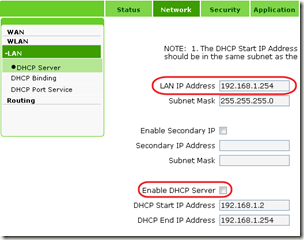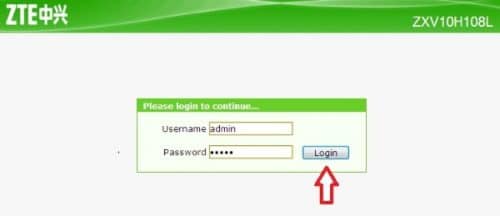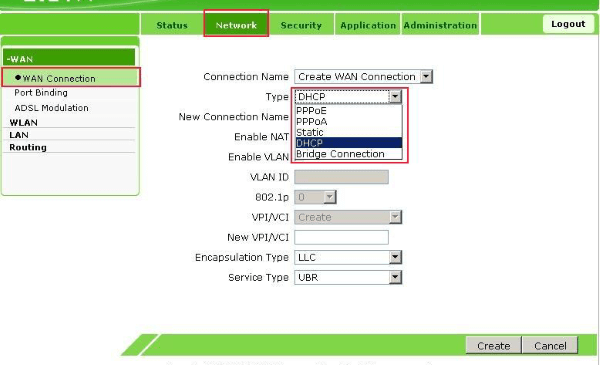В данной заметке вопрос о подключении с помощью стандартных точек доступа, роутеров рассматриваться не будет. Первым делом наш D-Link должен работать в режиме роутера, попросту говоря самостоятельно поднимать сессию и выдавать готовый интернет. Если D-Link в режиме бриджа его надо перестроить в роутер. Инструкций по настройке модемов роутером в интернете великое множество. Если у Вас модем в режиме роутера или вы уже перестроили его, то…
После перестройки D-Link в роутер то обязательно убедитесь что интернет на стационарном компьютере работает нормально. Далее делаем предварительные настройки в ZTE подключив его с помощью шнура к компьютеру (можно ноутбуку). Не забываем присвоить статический IP сетевой карте компьютера 192.168.1.10 (или любой другой из диапазона 2-254). Вход в модем стандартный. IP адрес 192.168.1.1, логин – admin, пароль — admin. Войдя в модем переходим на вкладку Network и выбираем опцию LAN
Меняем IP адрес ZTE, на адрес отличающийся от адреса уже работающего D-Link, чтобы не было конфликта адресов между ними. Также в ZTE отключаем DHCP, так как адреса нам будет раздавать D-Link.
Примечание: IP адреса ZTE и D-Link должны быть в одном диапазоне но не совпадать. Например у D-Link адрес 192.168.1.1 то у ZTE — 192.168.1.254 или у D-Link — 192.168.0.1, тогда у ZTE — 192.168.0.254. (или любой другой из диапазона 2-254)
Переходим в опцию WLAN и проверяем включен ли Wi-Fi в ZTE
Переходим в Multi-SSID Settings
И запоминаем (записываем) имя вашего Wi-Fi. Я сменил длинное неудобочитаемое на лаконичное ZTE.
Затем опция Security
Смотрим протокол шифрования и пароль для подключения к Wi-Fi. Все настройки ZTE закончены.
Теперь необходимо подключить ZTE к D-Link. Сетевой кабель от D-Link вынимаем из компьютера и вставляем в любой из LAN портов ZTE. Вторым кабелем соединяем любой свободный LAN порт ZTE с сетевой картой компьютера. Еще у Вас остается 2 свободных LAN порта куда вы можете включить дополнительный компьютер, спутниковый приемник, компьютер соседа. То есть вы получили из ZTE обычный свич с помощью которого можете раздать интернет по кабелю на три других устройства. А также точку доступа Wi-Fi.
Настройка Wi-Fi у ноутбука стандартная и обычно не вызывает проблем.
После всех настроек не забываем включить у сетевой карты компьютера автоматическое получение IP.
Примечание: Бывали случаи что Wi-Fi в ноутбуке отключен или даже не установлены драйвера.
Еще одно: В такой конфигурации ZTE раздает интернет нескольким устройствам только после роутера(ADSL роутера) на котором включен DHCP для раздачи адресов клиентам.
Попытка подключения непосредственно к провайдеру предоставляющему интернет с помощью ethernet подключения имеет смысл если необходимо обеспечить интернетом один ноутбук или другое устройство с вайфаем. В связи с тем что провайдер предоставляет всего один IP. Будет работать принцип «кто первый встал того и тапки» Либо LAN либо вайфай, а LAN можно и напрямую подключить.
И еще: в ZTE нет режима WDS (репитер).
Доброго времени суток.
Сегодня хочу рассказать вам как настраивать клиент-сервер с помощью модема ZTE ZXV10 H108L по протоколу DHCP. Это нужно уметь делать, так как в ближайшее время Укртелеком планирует отказаться от подключения через протокол PPPoE и перейти на DHCP.
Что такое протокол DHCP и для чего он нужен читайте полезную и информативную статью [link]в Википедии[/link].
А мы переходим ближе к делу.
Настройка модема ZTE ZXV10 H108L по протоколу DHCP Router
Для того чтобы модем работал в режиме роутер и подключение осуществлялось через протокол DHCP первым делом нам необходимо подключить модем к компьютеру согласно инструкции и открыть браузер.
- В адресной строке нужно ввести IP-адрес модема и нажать «Enter/ОК»
- В следующем окне введите логин и пароль. По умолчанию он: Admin, Admin.
- И нажмите Login. Далее откроется окно настройки модему, у верхнем меню переходим на вкладку «Network» и открываем раздел «WAN Connection».
- Все настройки PPPoE з VPI/VCI 1/32 нужно удалить, с помощью кнопки Delete.
Далее переходим непосредственно к настройке модему и в окне настроек вносим следующие изменения:
- На вкладке «Connection Name» из списка выбираем «DHCP».
- На вкладке «New Connection Name» Прописываем «DHCP» или любое другое имя.
- Ставим галочку напротив «Enable NAT» и на вкладке VPI и VCI прописываем значение 1/40.
На этом настройки по DHCP модема ZTE ZXV10 H108L для работы в режиме роутера заканчиваем.
Теперь ничего не меняя, жмем кнопку create.
[blockquote_gray»]Читайте также: Как сделать прошивку ZTE ZXV10 H108L[/blockquote_gray]
А сейчас нам необходимо перезагрузить модем. Поступаем так:
- В верхнем меню необходимо выбрать раздел «Administrator».
- Перейти на вкладку «System Management».
- В окне конфигураций нажимаем кнопку Reboot (Перезагрузка).
После перезагрузки (длится около 3 минут) модем готов для использования.
Прочтите обязательно:
Выпущенный в прошлом сезоне роутер zte zxhn h108n нашел широкое применение в сетях крупнейших операторов связи. Не исключение и провайдер Укртелеком, который рекомендует приобретать это устройство для соединения со своей сетью и выдает его в аренду.
ZTE ZXHN H108N
Модем поддерживает подключение к интернету по технологии ADSL. Он может обеспечить выход в глобальную сеть четырем абонентам посредством проводного интерфейса, а также устройство оборудовано WiFi модулем для создания беспроводных подключений.
Представленная инструкция покажет, как настроить zxhn h108n или аналогичный аппарат zxv10 h108l для работы с провайдером Укртелеком. Стоит отметить, что алгоритм подключения WiFi роутера к остальным операторам связи не сильно отличается, поэтому инструкция будет полезна и пользователям других сетей.
ZTE ZXV10 H108L
Содержание
- Подключение к сети
- Настройка компьютера
- Windows 7
- Windows 8
- Подключения к интернету
- DHCP
- PPPoE
- Настройка Wi-Fi
Подключение к сети
Для подключения WiFi роутера к сети Укртелеком по технологии ADSL выполните следующие операции:
Подключите блок питания к вай фай модему через разъем «Power», затем включите его в электрическую сеть.
Порт «Line» сплиттера, входящего в комплект поставки WiFi роутера, соедините с телефонной розеткой. К порту «Modem» подключите zxhn h108n или zxv10 h108l, на котором необходимое гнездо имеет надпись «DSL». В порт «Phone» выполните подключение телефонного аппарата, при его наличии и заключении договора с Укртелеком на предоставление данного вида связи.
Для настройки параметров zte zxhn h108n или zxv10 h108l подключите к нему посредством Ethernet кабеля (имеется в комплекте) ваш компьютер. Для этого используются порт «LAN1» на вай фай модеме, а на ПК разъем сетевой карты.
Настройка компьютера
В случаях, когда компьютер подключен, а соответствующий индикатор LAN на передней панели WiFi роутера не светится, следует настроить сетевую карту ПК.
Windows 7
Через «Пуск» активируйте «Панель управления» и кликните на «Просмотр состояния сети и задач».
Кликните на «Изменения параметров адаптера».
Нажмите ПКМ по активному подключению. Появится список, где следует выбрать значение «Свойства».
Выполните двойной клик по «Протокол интернета версии 4(TCP/IPv4)».
Переключите флажки диалога в состояния, указанные на следующем рисунке.
Зафиксируйте изменения нажатием на «Ок» во всех открытых окнах.
Windows 8
В Виндовс 8 (восемь) настройка выполняется аналогично, но для того чтобы открыть «Панель управления» требуется нажать ПКМ по меню «Пуск» и выбрать пункт «Все приложения», где будет необходимая ссылка.
Подключения к интернету
Настройка zte zxhn h108n или zxv10 h108l для Укртелеком лучше с заводских настроек, поэтому параметры бывшего в эксплуатации модема следует сбросить. Для этого нажать и удерживать не менее десяти секунд утопленную в корпусе устройства кнопку «Reset», а затем дождаться его перезагрузки.
Подключенный к сети по технологии ADSL и к компьютеру Ethernet кабелем модем настраивается по следующему алгоритму:
Войдите в веб-интерфейс устройства при помощи интернет обозревателя, для этого наберите ссылку 192.168.1.1 и запустите переход по ней.
Откроется форма авторизации, где оба поля заполните значением «admin».
Открываем браузер, вводим в адресной строке http://192.168.1.1
логин и пароль от роутера admin\admin
В главном окне интерфейса вай-фай роутера найдите ссылку на вкладку «Interface Setup» и кликнуть на нее, а далее на пункт настроек «Internet».
DHCP
Для настройки DHCP соединения поменяйте значения полей:
PPPoE
Для настройки PPPoE соединения меняются поля:
По окончании настройки необходимого подключения сохраните изменения нажатием на «Save».
Для вступления в силу изменения перезагрузите WiFi роутер, перейдя в пункт «SysRestart» закладки «MainInterface». Здесь выберите пункт «Current Setting» и нажмите на кнопку «Restart».
Дождитесь окончания перезагрузки zte zxhn h108n или zxv10 h108l и выходите в интернет с вашего компьютера, используя технологию ADSL.
Настройка Wi-Fi
Для включения функции предоставления беспроводного доступа в интернет по WiFi следует выполнить ряд дополнительных действий:
В веб-интерфейсе вай-фай роутера перейдите во вкладку «Interface Setup», где откройте пункт «Wireless».
Настройте следующие поля страницы:
- «Access Point»: Activated;
- «Wireless Mode»: 802.1 1b+g+n;
- «Chanel Bandwidth»: 20/40 MHz;
- «SSID»: название вашей сети, отображаемое в списке доступных подключений на абонентских устройствах. Оно выбирается произвольно, но допускается использовать только цифры и латинские буквы;
- «Authentication Type»: WPA2-PSK;
- «Encryption»: TKIP/AES;
- «Pre-Shared Key»: произвольный пароль сети, допускается использование цифр и латинских букв.
Сохраните изменения путем нажатия кнопки «Save» и перезагрузки WiFi модема по алгоритму указанному ранее.
Дождитесь окончания перезагрузки и подключайте ваши вай-фай устройства к интернету.
Как вам статья?
Нашли опечатку? Выделите текст и нажмите Ctrl + Enter
Роутер ZTE ZXV10 H108L — популярная модель, которая широко используется для организации домашней сети. Настройка этого устройства может показаться сложной задачей для новичков, но с нашей подробной инструкцией вы сможете справиться с этой задачей легко и быстро.
Прежде чем приступить к настройке роутера, убедитесь, что у вас есть все необходимые данные, такие как имя пользователя и пароль от интернет-провайдера, а также компьютер с доступом в интернет. В этой статье мы описываем основные шаги настройки роутера ZTE ZXV10 H108L, но имейте в виду, что некоторые настройки могут отличаться в зависимости от вашего интернет-провайдера.
При первом включении роутера произведите его инициализацию, подключив его к источнику питания и проводу от вашего интернет-провайдера. Затем подключите свой компьютер к роутеру с помощью Ethernet-кабеля. Откройте веб-браузер и введите IP-адрес роутера в адресной строке. Обычно это 192.168.1.1, но вы можете найти эту информацию в руководстве пользователя или на задней панели роутера.
Примечание: перед входом в настройки роутера необходимо выключить Wi-Fi на компьютере и использовать только Ethernet-подключение для доступа к настройкам.
После входа в настройки роутера вам может потребоваться ввести имя пользователя и пароль. Обычно это admin/admin, но также может отличаться в зависимости от вашего интернет-провайдера. Проверьте руководство пользователя или обратитесь к своему провайдеру для получения этой информации.
После успешной авторизации вы попадете в главное меню настроек роутера ZTE ZXV10 H108L. Здесь вы можете изменить различные параметры, такие как настройки Wi-Fi, безопасности, управления доступом и многое другое. Будьте осторожны при изменении настроек, чтобы не привести к сбоям работы роутера. Рекомендуется делать резервные копии настроек до внесения изменений, чтобы в случае проблем можно было быстро восстановить их.
Содержание
- Установка и подключение роутера ZTE ZXV10 H108L
- Вход в настройки роутера ZTE ZXV10 H108L
- Основные настройки роутера ZTE ZXV10 H108L
- Безопасность и защита роутера ZTE ZXV10 H108L
- Дополнительные возможности роутера ZTE ZXV10 H108L
Установка и подключение роутера ZTE ZXV10 H108L
Для установки и подключения роутера ZTE ZXV10 H108L следуйте инструкциям ниже:
- Распакуйте роутер и проверьте наличие всех комплектующих.
- Подключите роутер к источнику питания с помощью прилагаемого адаптера.
- Соедините роутер с компьютером с помощью Ethernet-кабеля. Один конец кабеля подключите к порту «LAN» роутера, другой — к порту Ethernet на вашем компьютере.
- Включите роутер, нажав кнопку питания.
- Откройте любой веб-браузер на вашем компьютере и введите IP-адрес роутера в адресной строке. (Обычно это 192.168.1.1, но вы можете найти эту информацию в документации к роутеру.)
- Нажмите клавишу Enter, чтобы открыть страницу входа в панель управления роутера.
- Введите имя пользователя и пароль, указанные в документации к роутеру (обычно admin/admin).
- В панели управления роутера найдите раздел «Настройки сети» или «Network Settings».
- Настройте соединение Интернета, следуя инструкциям вашего провайдера.
- Сохраните изменения и перезагрузите роутер.
После выполнения этих действий ваш роутер ZTE ZXV10 H108L будет готов к использованию. Вы можете подключить к нему другие устройства, чтобы получить доступ к Интернету.
Примечание: Если вы столкнетесь с проблемами при установке или настройке роутера, рекомендуется обратиться к инструкции пользователя или связаться с технической поддержкой производителя.
Вход в настройки роутера ZTE ZXV10 H108L
Для того чтобы настроить роутер ZTE ZXV10 H108L, вам нужно сначала войти в его настройки. Для этого необходимо выполнить следующие шаги:
- Откройте веб-браузер на вашем компьютере.
- В адресной строке браузера введите IP-адрес роутера. Обычно это 192.168.1.1.
- Нажмите клавишу Enter или выполните поиск.
- Откроется страница авторизации. Введите имя пользователя и пароль. Обычно по умолчанию имя пользователя и пароль – admin.
- Нажмите кнопку «Войти» или выполните вход.
После выполнения этих шагов вы будете авторизованы и попадете в настройки роутера ZTE ZXV10 H108L.
Обратите внимание, что процедура входа в настройки может отличаться в зависимости от версии прошивки вашего роутера и его конфигурации. Если у вас возникли проблемы с входом в настройки, рекомендуется обратиться к документации или к службе поддержки производителя.
Основные настройки роутера ZTE ZXV10 H108L
Внимание: Перед началом настройки роутера ZTE ZXV10 H108L убедитесь, что у вас есть права администратора и доступ к интернету.
- Подключите роутер к источнику питания и ethernet-кабелю от провайдера интернет-услуг.
- Откройте веб-браузер и в адресной строке введите IP-адрес роутера. Обычно это 192.168.1.1. Нажмите Enter.
- В появившемся окне авторизации введите имя пользователя и пароль администратора. Если ранее не изменяли, используйте стандартные данные: «admin» для имени пользователя и «admin» для пароля.
- Нажмите кнопку «Войти» для входа в панель управления роутером.
- На странице панели управления выберите раздел «Настройки» или «Settings».
- Внесите необходимые изменения в основные настройки роутера. На этой странице вы можете указать имя сети (SSID), тип шифрования Wi-Fi, пароль для доступа к сети и другие параметры.
- После завершения изменений, нажмите кнопку «Применить» или «Сохранить» для сохранения новых настроек.
Обратите внимание, что изменение основных настроек роутера может повлиять на стабильность работы сети Wi-Fi. Если вы не уверены в своих действиях, рекомендуется обратиться к специалисту или провайдеру интернет-услуг.
При необходимости, вы всегда можете сбросить роутер в заводские настройки путем нажатия кнопки «Reset» на задней панели устройства. Это поможет восстановить стандартные настройки, если возникнут проблемы с доступом к роутеру.
Удачной настройки вашего роутера ZTE ZXV10 H108L!
Безопасность и защита роутера ZTE ZXV10 H108L
1. Изменение пароля администратора: По умолчанию роутер поставляется со стандартными учетными данными, которые могут быть легко угаданы. Первое, что вам следует сделать после настройки роутера — изменить пароль администратора на сильный и надежный. Ваш пароль должен состоять из различных символов, включая буквы верхнего и нижнего регистра, цифры и специальные символы.
2. Обновление прошивки: Регулярно проверяйте наличие новых версий прошивки для вашего роутера и устанавливайте их при необходимости. Обновление прошивки даст вам доступ к последним исправлениям, улучшениям и новым функциям, а также поможет устранить возможные уязвимости в безопасности.
3. Ограничение доступа: Используйте функцию фильтрации по MAC-адресам, чтобы разрешить доступ только определенным устройствам к вашей сети. Это поможет предотвратить несанкционированный доступ к вашему роутеру и защитить ваши данные.
4. Включение брандмауэра: Брандмауэр — это важный компонент безопасности вашей сети. Убедитесь, что брандмауэр роутера включен и настроен правильно. Вы можете установить разрешения и запреты для определенных портов и служб, чтобы предотвратить несанкционированный доступ к вашей сети.
5. Установка сильных паролей Wi-Fi: Ваша Wi-Fi сеть также нуждается в надежной защите. Используйте сильные пароли для Wi-Fi сети, которые состоят из множества символов и не могут быть легко угаданы. Регулярно меняйте пароли для предотвращения несанкционированного доступа.
6. Отключение лишних служб: Если вы не пользуетесь некоторыми службами и функциями вашего роутера, отключите их. Это снизит риск возможных уязвимостей в безопасности, связанных с этими службами.
7. Частая проверка журналов событий: Регулярно проверяйте журналы событий вашего роутера, чтобы следить за возможной несанкционированной активностью и попытками вторжения. Если вы замечаете подозрительную активность, примите соответствующие меры, чтобы усилить безопасность вашей сети.
| Рекомендации по безопасности | Действие |
|---|---|
| Изменение пароля администратора | Создайте сильный пароль и измените его в настройках роутера |
| Обновление прошивки | Регулярно проверяйте доступные обновления и устанавливайте их |
| Ограничение доступа по MAC-адресам | Разрешите доступ только определенным устройствам |
| Включение брандмауэра | Убедитесь, что брандмауэр роутера включен и настроен |
| Установка сильных паролей Wi-Fi | Используйте пароли, которые сложно угадать и состоят из множества символов |
| Отключение лишних служб | Отключите ненужные службы, чтобы снизить риск уязвимости |
| Частая проверка журналов событий | Проверяйте журналы событий для выявления подозрительной активности |
Следуя этим советам, вы значительно повысите безопасность вашего роутера ZTE ZXV10 H108L и защитите свою домашнюю сеть от возможных угроз.
Дополнительные возможности роутера ZTE ZXV10 H108L
Роутер ZTE ZXV10 H108L предлагает ряд дополнительных возможностей, которые позволяют настроить и улучшить работу вашей домашней сети.
- Беспроводное подключение устройств: роутер поддерживает стандарт Wi-Fi, что позволяет подключать к нему различные устройства без использования проводов.
- Гостевая сеть: вы можете создать отдельную беспроводную сеть с ограниченным доступом для гостей или других пользователей. Это позволяет обеспечить безопасность вашей основной сети.
- Родительский контроль: вы можете настроить ограничения на время использования интернета для определенных устройств. Это особенно полезно, если вы хотите контролировать доступ к сети для ваших детей.
- VPN-соединение: с помощью роутера ZTE ZXV10 H108L вы можете создать защищенное соединение с другими сетями или устройствами посредством Virtual Private Network (VPN).
- Игровой режим: роутер предлагает оптимизацию сети для более стабильной и быстрой игры в онлайн-игры.
- Настройка портов: вы можете настроить перенаправление портов для определенных приложений или игр, что позволит им работать корректно через роутер.
Это не полный список дополнительных возможностей роутера ZTE ZXV10 H108L. Вы можете изучить руководство пользователя или посетить официальный сайт производителя, чтобы получить дополнительную информацию о функциях и настройках этого роутера.
Если вы только что приобрели роутер ZTE ZXV10 H108L и не знаете, как его настроить, не волнуйтесь — эта статья поможет вам в этом процессе. Настройка роутера — важный шаг для обеспечения стабильного подключения к Интернету и безопасности вашей домашней сети. Следуя этой подробной инструкции, даже новичок сможет легко настроить роутер и наслаждаться безопасным и стабильным подключением.
Прежде чем начать настройку роутера, убедитесь, что у вас есть все необходимые материалы. Вам понадобится роутер ZTE ZXV10 H108L, кабель Ethernet, компьютер с доступом в Интернет и подключение к электросети. Рекомендуется также иметь доступ к руководству пользователя роутера, если у вас возникнут неожиданные проблемы или вопросы.
Первым шагом в настройке роутера является соединение его с компьютером. Для этого возьмите кабель Ethernet и подключите один его конец к порту LAN вашего компьютера, а другой — к порту LAN роутера. Обратите внимание, что порты LAN обычно отделены от порта WAN, который предназначен для подключения к интернет-провайдеру. Убедитесь, что компьютер и роутер включены и готовы к работе.
Содержание
- ZTE ZXV10 H108L: настройка роутера
- Подробная инструкция для начинающих
- Первоначальные настройки
- Подключение роутера к компьютеру
- Авторизация и доступ к настройкам
ZTE ZXV10 H108L: настройка роутера
Для начала вам необходимо подключить роутер к вашему компьютеру с помощью Ethernet-кабеля. После подключения, откройте веб-браузер и введите IP-адрес роутера в адресной строке. Обычно IP-адрес роутера ZTE ZXV10 H108L — это 192.168.1.1. Если это не срабатывает, проверьте IP-адрес с помощью команды ipconfig в командной строке.
После ввода IP-адреса в адресной строке, нажмите клавишу «Enter» на клавиатуре, чтобы открыть страницу входа в роутер. Введите логин и пароль для входа в роутер по умолчанию. Обычно логином является «admin», а паролем — «admin» или «password». Если вы уже изменили эти данные, используйте свои учетные данные.
После успешного входа, вы попадете на главную страницу настроек роутера. Здесь вы можете изменить различные параметры, такие как имя Wi-Fi сети (SSID) и пароль, настройки безопасности, настройки подключения к интернету и другие. Прежде чем вносить изменения, рекомендуется сделать резервную копию текущих настроек, чтобы в случае проблем можно было восстановить их.
Установите новое имя и пароль для Wi-Fi сети в соответствующих разделах на странице настроек. После внесения изменений, не забудьте сохранить настройки, нажав кнопку «Сохранить» или «Применить». Затем перезагрузите роутер, чтобы изменения вступили в силу.
После перезагрузки роутера, вам нужно будет подключить другие устройства к вашей Wi-Fi сети с использованием нового имени и пароля. Теперь ваш роутер ZTE ZXV10 H108L настроен и готов к использованию.
Подробная инструкция для начинающих
Настройка роутера ZTE ZXV10 H108L может показаться сложной задачей для новичков, но следуя этой подробной инструкции, вы сможете легко справиться с этой задачей.
Шаг 1. Сначала подключите ваш роутер к питанию и включите его. Подождите несколько минут, чтобы роутер запустился.
Шаг 2. Подключите свой компьютер к роутеру с помощью Ethernet-кабеля. Вставьте один конец кабеля в порт Ethernet на задней панели роутера, а другой конец – в сетевую карту компьютера.
Шаг 3. Откройте любой веб-браузер на компьютере и введите адрес роутера в адресной строке. Обычно адрес роутера по умолчанию – 192.168.1.1, но уточните эту информацию в сопроводительной документации.
Шаг 4. Введите имя пользователя и пароль для доступа к настройкам роутера. Обычно они также указаны в документации, если вы их не меняли. Если вы не можете найти эту информацию, попробуйте стандартные значения «admin» и «password».
Шаг 5. После успешной авторизации вы увидите главное меню настроек роутера. Здесь вы можете изменить такие параметры, как Wi-Fi-сеть, пароль, настройки безопасности и многое другое. Пройдитесь по вкладкам и ознакомьтесь с доступными настройками.
Шаг 6. Измените настройки Wi-Fi-сети, введя новое имя сети (SSID) и пароль. Убедитесь, что пароль достаточно сложный, чтобы обеспечить безопасность вашей сети.
Шаг 7. Сохраните все внесенные изменения и перезапустите роутер. Это может потребовать некоторого времени. Пока роутер перезагружается, не выключайте его.
Поздравляю! Вы успешно настроили роутер ZTE ZXV10 H108L. Теперь вы можете подключиться к новой Wi-Fi-сети с помощью нового пароля и наслаждаться высокоскоростным Интернетом.
Первоначальные настройки
Прежде чем приступить к настройке роутера ZTE ZXV10 H108L, необходимо выполнить несколько важных шагов:
- Подключите роутер к источнику питания с помощью адаптера, который был включен в комплект поставки.
- Соедините роутер с вашим компьютером с помощью сетевого кабеля.
- Убедитесь, что все подключения выполнены правильно и роутер включен.
После выполнения этих первоначальных шагов можно переходить к следующему этапу настройки роутера.
Подключение роутера к компьютеру
Для настройки роутера ZTE ZXV10 H108L вам нужно сначала подключить его к компьютеру. Для этого следуйте инструкциям ниже:
- Проверьте, что компьютер выключен.
- Возьмите сетевой кабель, который поставляется в комплекте с роутером, и подключите один конец к порту LAN на задней панели роутера.
- Подключите другой конец к сетевой карте компьютера.
- Убедитесь, что кабель надежно подключен и фиксируется.
- Включите компьютер.
Теперь ваш роутер подключен к компьютеру, и вы готовы перейти к следующему этапу настройки. Обратите внимание, что после настройки роутера вы сможете подключить к нему другие устройства, такие как смартфоны, планшеты или умные телевизоры.
Авторизация и доступ к настройкам
Для начала настройки роутера ZTE ZXV10 H108L необходимо авторизоваться в его интерфейсе. Подключите компьютер к роутеру с помощью Ethernet-кабеля или подключитесь к Wi-Fi сети, созданной роутером.
Откройте любой веб-браузер и в адресной строке введите IP-адрес роутера — 192.168.1.1. Затем нажмите клавишу Enter.
Откроется страница авторизации. Введите имя пользователя и пароль, предоставленные вам вашим интернет-провайдером. Если вы не знаете учетные данные, свяжитесь со службой поддержки провайдера.
После успешной авторизации вы попадете на главную страницу интерфейса настройки роутера. Теперь у вас есть доступ ко всем функциям и настройкам вашего роутера.